sqlserver无法启动,系统日志查看MSSQL Master表损坏,出现这类问题要么重新安装MSSQL,要么修复错误;
错误:连接数据库的时候提示:SQL Server 检测到基于一致性的逻辑 I/O 错误 校验和不正确
C:\Documents and Settings\Administrator>”C:\Program Files\Microsoft SQL Server\100\Setup Bootstrap\Release\setup.exe” /q /ACTION=REBUILDDATABASE /INSTANCENAME=MSSQLSERVER /SQLSYSADMINACCOUNTS=administrator /SAPWD=password Microsoft (R) SQL Server 2008
本地电脑上安装的MS SQL Server 2008 R2可能因为硬盘原因,导致SQL Server服务无法启动,在事件查看器中看到若干错误和信息,其中有两条提示可能master损坏:
1、错误:传递给数据库 ‘master’ 中的日志扫描操作的日志扫描号 (184:416:1) 无效。此错误可能指示数据损坏,或者日志文件(.ldf)与数据文件(.mdf)不匹配。如果此错误是在复制期间出现的,请重新创建发布。否则,如果该问题导致启动期间出错,请从备份还原。
2、信息:无法恢复 master 数据库。SQL Server 无法运行。请利用完整备份还原 master 数据库,修复它,或者重新生成它。有关如何重新生成 master 数据库的详细信息,请参阅 SQL Server 联机丛书。
重新安装SQL Server问题不难解决,但太耗时。一个快捷的恢复方法,分享如下:
1、复制model.mdf、mastlog.ldf、model.mdf、modellog.ldf、msdbdata.mdf、msdblog.ldf文件。
从
X:\Program Files\Microsoft SQL Server\MSSQL10.MSSQLSERVER\MSSQL\Binn\Templates
至
X:\Program Files\Microsoft SQL Server\MSSQL10.MSSQLSERVER\MSSQL\DATA
注:以上“X:\Program Files\Microsoft SQL Server”为SQL Server的安装目录。以下的“C:\Program Files\Microsoft SQL Server”为系统盘下的目录
2、定位并执行安装命令
首先找到安装命令:
C:\Program Files\Microsoft SQL Server\100\Setup Bootstrap\Release\setup.exe
在SQL 2019版本路径:C:\Program Files\Microsoft SQL Server\150\Setup Bootstrap\SQL2019\setup.exe
如果只是Windows身份验证模式,只需要如下语法即可:
setup /ACTION=REBUILDDATABASE /QUIET /INSTANCENAME= /SQLSYSADMINACCOUNTS=
如果是复合身份验证模式,则需要使用/SAPWD参数提供sa的密码:
setup /ACTION=REBUILDDATABASE /QUIET /INSTANCENAME= /SQLSYSADMINACCOUNTS= /SAPWD=
这里安装时设置的是复合认证模式,SQL Server系统管理员帐号是Administrators组,sa密码是123456。并且就一个默认实例:MSSQLSERVER。
所以在命令行执行如下命令:
setup /ACTION=REBUILDDATABASE /QUIET /INSTANCENAME=MSSQLSERVER /SQLSYSADMINACCOUNTS=Administrators /SAPWD=123456
执行完毕后没有任何提示信息(不管成功与否),但是可以马上在C:\Program Files\Microsoft SQL Server\100\Setup Bootstrap\Log\Summary.txt中查看安装日志。
在SQL 2019版本,执行后如下图所示,成功完成:

最后,在Sql Server Configuration Manager中启动SQL Server服务成功。

 底层数据恢复网
底层数据恢复网


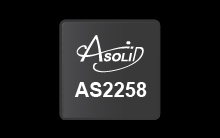
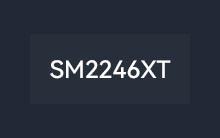
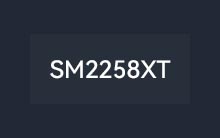




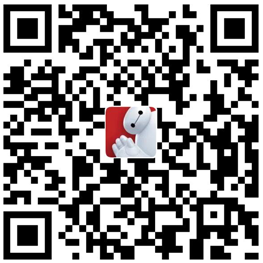

评论前必须登录!
注册